电脑黑屏了怎么办?电脑黑屏处理方法有哪些?
游客 2025-03-27 11:40 分类:电脑技巧 15
电脑是我们日常工作中不可或缺的一部分,但难免会遭遇黑屏等突发状况。电脑黑屏时,您可能会感到困惑和无助,但不要着急,本文将为您详细解读电脑黑屏的原因和相应的处理方法。不论您是电脑新手还是有一定使用经验的用户,都可以通过本文找到解决问题的方法。
一、电脑黑屏的原因分析
在探讨如何处理电脑黑屏之前,我们首先应该了解导致黑屏的原因,这样我们才能更有针对性地进行故障排除。
1.硬件问题:包括但不限于显卡故障、内存条松动或损坏、电源问题、主板故障等。
2.软件冲突:操作系统的软件冲突,如驱动程序不兼容,系统更新导致的问题。
3.系统文件损坏:系统文件丢失或被错误修改。
4.外设故障:连接到电脑的外部设备出现问题,如显示器、USB设备等。
5.过热保护:电脑过热导致的自动保护,强制关机后未能正确重启。

二、解决电脑黑屏问题的基本步骤
在解决电脑黑屏问题时,可以按照以下步骤逐一排查:
1.软件层面的常见问题解决
1.1检查外部显示器连接
确认显示器电源灯正常工作,若电脑连接了外接显示器,尝试调节显示器设置,确认输入信号源。
尝试更换视频线缆,确保其连接牢固。
1.2系统安全模式启动
重启电脑,在启动过程中快速连续按F8键(不同品牌电脑可能有所不同),选择“安全模式”启动。
如果安全模式下电脑能正常运行,说明是最近安装的软件或驱动引起的问题。
通过“控制面板”>“程序和功能”,卸载最近安装的软件或更新的驱动。
1.3系统还原
如果电脑可以进入安全模式,可以尝试进行系统还原,恢复到之前的状态。
2.硬件层面的排查
2.1检查硬件连接
关闭电脑电源,打开机箱检查内存条和显卡是否正确安装,必要时重新插拔或更换位置。
检查电源线和主板电源连接是否稳固。
2.2硬件测试
若有条件,使用另一台电脑或借用硬件替换法来测试可能损坏的部件。
使用硬件检测工具,如HWMonitor等来检测硬件运行状态。
3.故障排除工具的使用
使用Windows系统内置的“故障排除”功能,可通过“设置”>“更新和安全”>“故障排除”来尝试修复常见的系统问题。
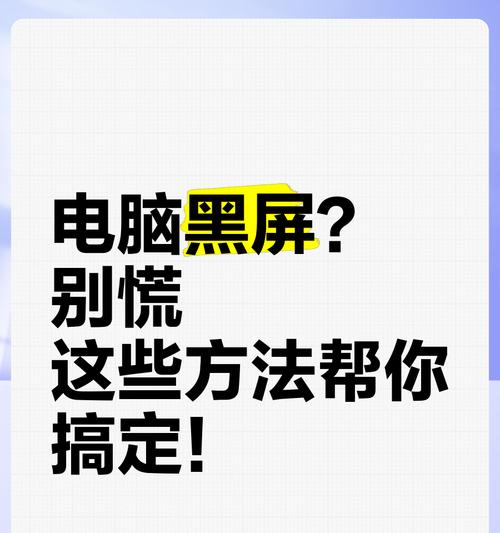
三、电脑黑屏的预防措施
预防总是比解决问题来得重要,以下几点可以帮助降低电脑黑屏的风险:
3.1定期更新驱动程序和操作系统
关注并安装官方发布的驱动程序更新和系统补丁。
3.2定期清洁电脑内部
保持电脑内部的清洁,防止灰尘等导致硬件损坏或者过热。
3.3使用电源保护设备
避免电压不稳定对电脑造成损害。
3.4合理安装软件
避免安装来历不明的软件,定期使用杀毒软件进行系统扫描。

四、
电脑黑屏通常是由多种原因造成的,解决方法从简单的重新连接显示器到复杂的硬件更换不等。在遇到黑屏的问题时,您应该根据上述方法逐步排查,同时做好预防措施,以避免类似情况再次发生。希望本文的内容能够帮助到您,解决电脑黑屏带来的困扰。
在处理电脑问题时,始终记住耐心检查每一步骤。如果黑屏问题持续存在,建议联系专业的电脑维修人员进行进一步的检测和维修服务。综合以上,电脑黑屏并不是无法逾越的难题,通过合理的操作和预防,您的电脑将能拥有更稳定的性能表现。
版权声明:本文内容由互联网用户自发贡献,该文观点仅代表作者本人。本站仅提供信息存储空间服务,不拥有所有权,不承担相关法律责任。如发现本站有涉嫌抄袭侵权/违法违规的内容, 请发送邮件至 3561739510@qq.com 举报,一经查实,本站将立刻删除。!
相关文章
- 二手电脑黑屏故障如何排查? 2025-03-31
- 电脑黑屏卡顿是什么原因? 2025-03-29
- 电脑黑屏亮屏忽闪是什么原因? 2025-03-25
- 剪映特效导致电脑黑屏怎么解决?黑屏后如何恢复? 2025-03-25
- 电脑抖音切换视频黑屏原因?抖音切换视频时电脑黑屏解决方法? 2025-03-24
- 电脑黑屏问题如何快速解决? 2025-03-24
- 最新版电脑黑屏补丁如何安装?步骤是什么? 2025-03-23
- 电脑黑屏时如何设置投屏?有哪些方法可以尝试? 2025-03-22
- 电脑黑屏主机叫声是什么原因? 2025-03-22
- 插上HDMI线电脑黑屏怎么回事?如何排查问题? 2025-03-22
- 最新文章
- 热门文章
- 热评文章
-
- 小精灵蓝牙耳机连接步骤是什么?连接失败怎么办?
- 这样搭配才是装机必备?如何打造完美电脑配置?
- 哪款13英寸笔记本电脑性能最佳?如何选择适合自己的型号?
- 性能强悍价格还很低?这样的产品真的存在吗?
- ThinkPadX1Titanium值得买吗?购买时常见问题解答?
- 电脑蓝屏了怎么办?学会这些技巧轻松解决!
- 电脑黑屏了怎么办?两种快速解决方法介绍
- 推荐7套12代i7处理器?哪款适合你的电脑升级需求?
- 联想ThinkBook开箱体验如何?常见问题有哪些解决方法?
- 女神办公首选是什么?为什么成为女性工作者的首选?
- 性价比超高的惠普推荐?如何挑选最合适的惠普产品?
- 五款笔记本电脑推荐?哪款适合学生和办公使用?
- 新款MacBookAir下半年推出会带来哪些新功能?用户期待的改进点有哪些?
- 经典五款机型介绍?它们的特点和常见问题是什么?
- b490联想笔记测评怎么样?性能和价格如何?
- 热门tag
- 标签列表
